Windows终端的另一个更新刚刚发布! 与往常一样,您可以从
Microsoft Store ,
Microsoft Store for Business和
GitHub下载终端。
注意 :在终端的“关于”弹出窗口中,此版本将显示为v0.6。
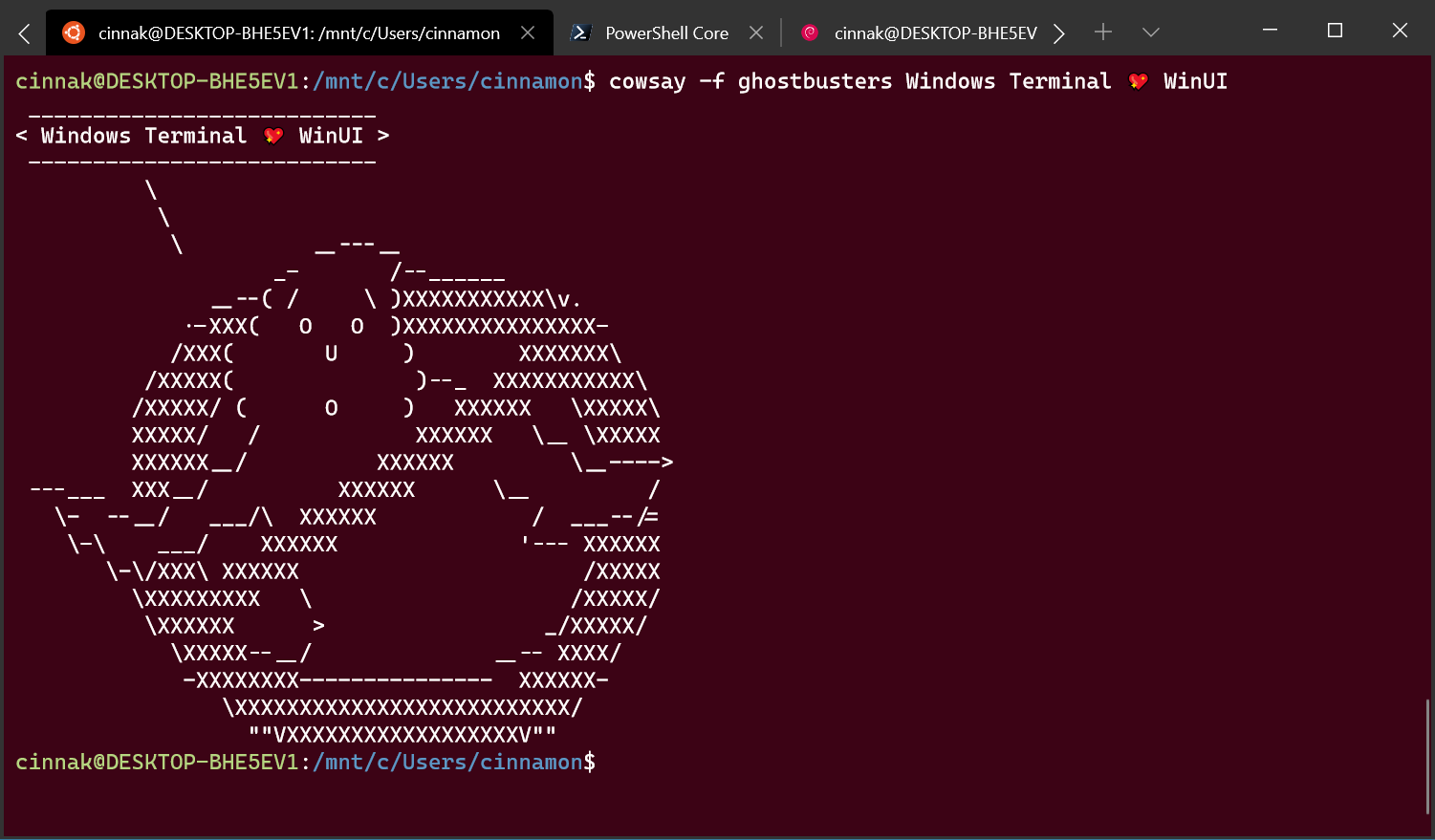
动态资料
Windows终端现在会自动检测计算机上安装的任何Windows子系统(Linux)和PowerShell Core。 如果您在终端的此更新之后安装其中任何一个,它们将出现在您的profiles.json文件中!
 注意
注意 :如果您不希望个人资料出现在下拉菜单中,则可以在profiles.json文件中将
"hidden"设置为
true 。
"hidden": true
级联设置
终端现在具有改进的设置模型! 它附带了defaults.json文件,其中包含所有默认设置。 如果您想查看默认设置文件中包含的内容,可以按住
Alt键并单击下拉菜单中的设置按钮。 该文件是自动生成的文件,对该文件所做的更改将被忽略和覆盖。 您可以在自己的profiles.json文件中添加任意数量的自定义设置。 如果您想重置设置,Scott Hanselman(
@shanselman )撰写了一篇
很棒的博客文章 ,介绍了如何做到这一点!
如果您在profiles.json中添加新的配置文件,方案,键绑定或全局设置,它将被视为添加的设置。 如果创建其GUID与现有配置文件匹配的新配置文件,则新配置文件将覆盖旧配置文件。 如果要释放的defaults.json文件中包含默认键绑定,则可以在profiles.json中将该键绑定设置为
null 。
{ "command": null, "keys": ["ctrl+shift+w"] }
新的启动设置
现在,您可以将终端设置为最大化启动或设置其初始位置! 可以通过添加全局设置
"launchMode"来将终端设置为最大化启动。 此设置接受
"default"或
"maximized" 。
"launchMode": "maximized"
如果要设置终端的初始位置,则可以添加
"initialPosition"作为全局设置。 此属性接受X和Y坐标用逗号分隔的字符串。 例如,如果希望终端在主屏幕的左上方启动,则将以下内容添加到profile.json中:
"initialPosition": "0,0"
注意 :如果您使用多个监视器,并且想要将终端设置为在主监视器的左侧或上方启动,则必须使用负坐标。
更新的用户界面
终端现在具有更好的选项卡! 终端中使用的
WinUI TabView已更新至版本2.2。 此版本具有更好的色彩对比度,下拉菜单中的圆角和制表符分隔符。 另外,当太多的选项卡填满屏幕时,您现在可以使用按钮滚动浏览它们!
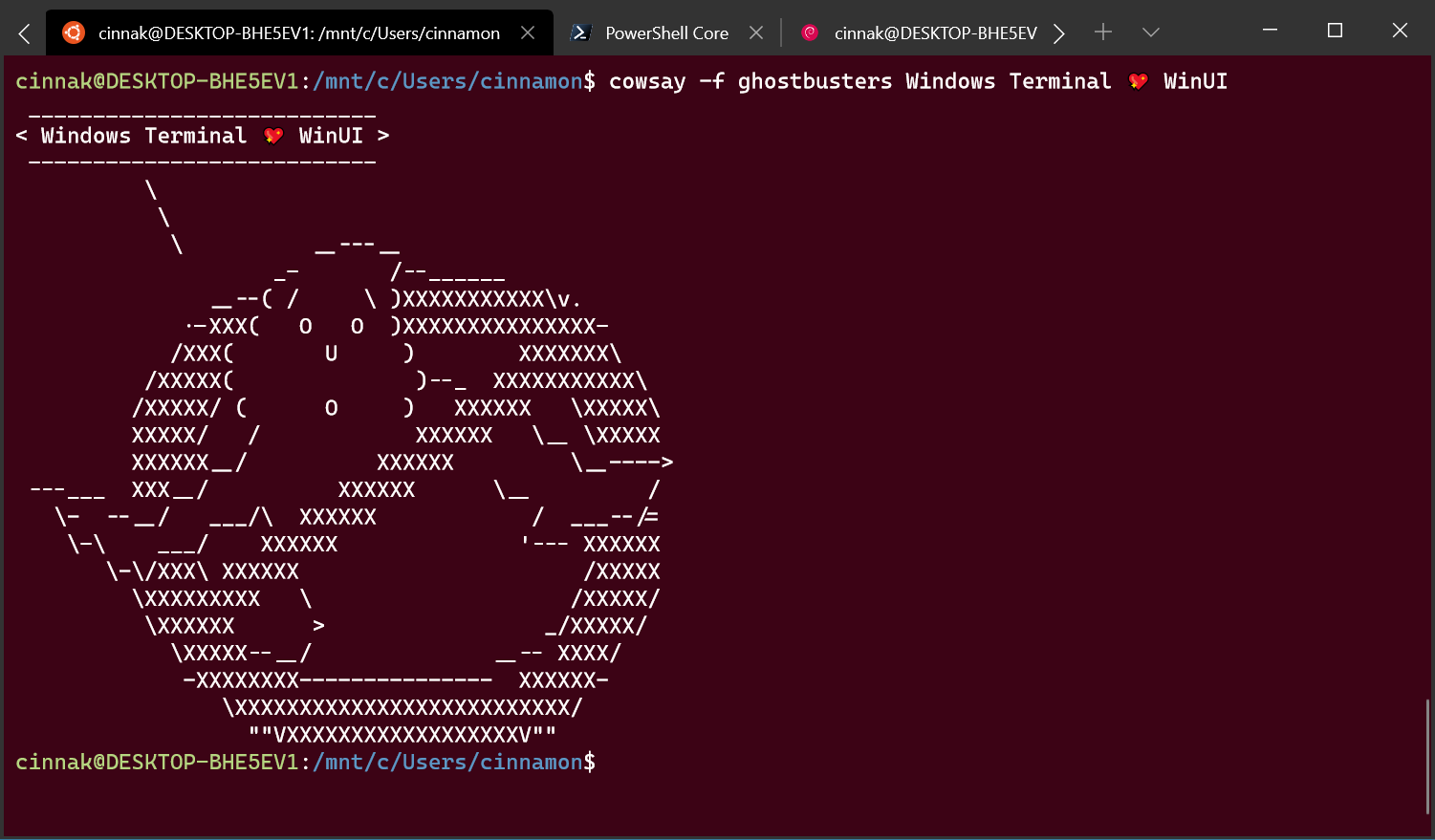
错误修复
- 现在,您可以双击选项卡栏以最大化窗口!
- 已解决导致复制和粘贴换行符问题的主要错误之一!
- HTML复制不再使剪贴板保持打开状态!
- 现在,您可以使用超过32个字符的字体名称!
- 同时运行两个选项卡时,文本不再损坏!
- 总体稳定性有所提高(减少了崩溃)!